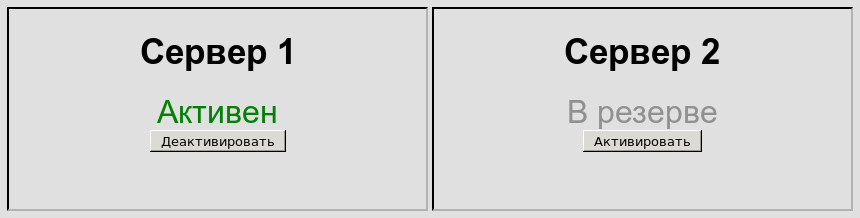Вариант настройки отказоустойчивого сервера FreeSwitch
Исходные данные
Имеется ubuntu-16.04 c настроенным и работающим сервером FreeSwitch, установленным из нашего репозитория, и используемым для организации диспетчерской связи. Требуется сделать резервирование из двух идентичных серверов FreeSwitch.
Переносим базы данных FreeSwitch в MySQL
Устанавливаем драйвер MyODBC и настраиваем доступ к базе данных
Устанавливаем необходимые пакеты
$ sudo apt-get install libodbc1 odbcinst unixodbc
Установим драйвер myodbc
- Скачиваем архив mysql-connector-odbc-5.3.7-linux-ubuntu16.04-x86-64bit.tar.gz отсюда;
- Распаковываем архив:
$ tar zxvf mysql-connector-odbc-5.3.7-linux-ubuntu16.04-x86-64bit.tar.gz
- Переходим в распакованный каталог:
$ cd mysql-connector-odbc-5.3.7-linux-ubuntu16.04-x86-64bit
- Скопируем драйвер в каталог odbc:
$ sudo cp lib/* /usr/lib/x86_64-linux-gnu/odbc/
- Конфигурируем установленный драйвер с помощью инсталлятора:
$ sudo bin/myodbc-installer -d -a -n MySQL -t "DRIVER=/usr/lib/x86_64-linux-gnu/odbc/libmyodbc5w.so;"
- Конфигурирвем источник:
$ sudo bin/myodbc-installer -s -a -n freeswitch -t "DRIVER=MySQL;SERVER=127.0.0.1;DATABASE=dispatcher;OPTION=67108864"
где "dispatcher" - имя нашей базы данных на сервере MySQL.
В результате в каталоге /etc должны быть созданы файлы odbc.ini и odbcinst.ini с приблизительно таким содержанием:
odbc.ini:
[freeswitch] Driver=MySQL SERVER=127.0.0.1 DATABASE=dispatcher PORT=3306 MULTI_STATEMENTS=1
odbcinst.ini:
[MySQL] Driver=/usr/lib/x86_64-linux-gnu/odbc/libmyodbc5w.so UsageCount=1 FileUsage=1
Проверим работу с базой данных MySQL серез ODBC
$ isql freeswitch <username> <password> +---------------------------------------+ | Connected! | | | | sql-statement | | help [tablename] | | quit | | | +---------------------------------------+ SQL> show tables; +-----------------------------------------------------------------+ | Tables_in_dispatcher | +-----------------------------------------------------------------+ | cdr | | options | | recordings | +-----------------------------------------------------------------+ SQLRowCount returns 10 10 rows fetched SQL> quit
где <username> и <password> - имя и пароль, установленные для доступа FreeSwitch к базе данных при конфигурации FreeSwitch.
Теперь необходимо установить базе данных charset по умолчанию utf8, чтобы новые таблицы, которые создаст FreeSwitch, использовали именно его:
mysql> alter database <db-name> character set utf8; Query OK, 1 row affected (0,00 sec)
где <db-name> - имя базы данных.
Конфигурируем FreeSwitch для хранения его данных в MySQL
Конфигурируем SIP профили FreeSwitch для хранения данных в MySQL
В файлах конфигурации SIP профилей в разделе <settings/> добавляем такой параметр:
<param name="odbc-dsn" value="odbc://freeswitch:<username>:<password>"/>
где <username> и <password> - имя и пароль, установленные для доступа FreeSwitch к базе данных при конфигурации FreeSwitch. Например:
<param name="odbc-dsn" value="odbc://freeswitch:freeswitch:lagjh46dh3"/>
Здесь же включаем track-calls:
<!-- Enable Track Calls --> <param name="track-calls" value="true"/>
Теперь в консоли FreeSwitch перезапускаем профили командой:
> sofia profile <profile-name> restart
где <profile-name> - имя SIP профиля, например:
> sofia profile internal restart
Контролируем, что профили перезупустились с помощью команды в консоли FreeSwitch:
> sofia status
В нашей базе данных должны создаться новые таблицы. Проверим это:
$ mysql -u <username> -p <dbname> -e 'show tables' Enter password: +-------------------------------------+ | Tables_in_dispatcher | +-------------------------------------+ | cdr | | options | | recordings | | sip_authentication | | sip_dialogs | | sip_presence | | sip_registrations | | sip_shared_appearance_dialogs | | sip_shared_appearance_subscriptions | | sip_subscriptions | +-------------------------------------+
Конфигурируем хранение core-db в MySQL
Одна из таблиц (а именно, channels) при попытке ее создания с использованием кодировки utf8 превосходила лимит на максимальный размер строки в таблице mysql. Поэтому создаем эту таблицу вручную, немного изменив тип некоторых особо "жирных" столбцов:
CREATE TABLE channels ( uuid VARCHAR(256), direction VARCHAR(32), created VARCHAR(128), created_epoch INTEGER, name VARCHAR(1024), state VARCHAR(64), cid_name VARCHAR(1024), cid_num VARCHAR(256), ip_addr VARCHAR(256), dest VARCHAR(1024), application VARCHAR(128), application_data TEXT(4096), dialplan VARCHAR(128), context VARCHAR(128), read_codec VARCHAR(128), read_rate VARCHAR(32), read_bit_rate VARCHAR(32), write_codec VARCHAR(128), write_rate VARCHAR(32), write_bit_rate VARCHAR(32), secure VARCHAR(64), hostname VARCHAR(256), presence_id TEXT(4096), presence_data TEXT(4096), accountcode VARCHAR(256), callstate VARCHAR(64), callee_name VARCHAR(1024), callee_num VARCHAR(256), callee_direction VARCHAR(5), call_uuid VARCHAR(256), sent_callee_name VARCHAR(1024), sent_callee_num VARCHAR(256), initial_cid_name VARCHAR(1024), initial_cid_num VARCHAR(256), initial_ip_addr VARCHAR(256), initial_dest VARCHAR(1024), initial_dialplan VARCHAR(128), initial_context VARCHAR(128) );
В конфиг-файле switch.conf.xml добавляем параметр:
<param name="core-db-dsn" value="odbc://freeswitch:<username>:<password>"/>
где <username> и <password> - имя и пароль, установленные для доступа FreeSwitch к базе данных при конфигурации FreeSwitch.
Здесь же устанавливаем имя коммутатора:
<param name="switchname" value="freeswitch"/>
Теперь выполняем рестарт FreeSwitch:
$ sudo service freeswitch restart
Убедимся, что в базе данных появились новые таблицы:
$ mysql -u root -p dispatcher -e 'show tables' Enter password: +-------------------------------------+ | Tables_in_dispatcher | +-------------------------------------+ | aliases | | basic_calls | | calls | | cdr | | channels | | complete | | detailed_calls | | interfaces | | nat | | options | | recordings | | recovery | | registrations | | sip_authentication | | sip_dialogs | | sip_presence | | sip_registrations | | sip_shared_appearance_dialogs | | sip_shared_appearance_subscriptions | | sip_subscriptions | | tasks | +-------------------------------------+
Конфигурируем второй сервер
Устанавливаем и конфигурируем второй сервер полностью аналогично первому. Проверим, что установлены все необходимые модули. Конфигурацию нового сервера (/etc/freeswitch) можно целиком скопировать с первого.
Настраиваем репликацию между двумя серверами mysql
Останавливаем FreeSwitch на обоих серверах:
$ sudo service freeswitch stop
В конфиг-файлы mysqld добавляем следующее:
server-id = 1 log_bin = /var/log/mysql/mysql-bin.log expire_logs_days = 10 max_binlog_size = 100M binlog_do_db = dispatcher
где server-id - идентификатор сервера, он должен быть разный у разных серверов.
Перезапускаем mysqld на обоих серверах:
$ sudo service mysql restart
Подключаемся к mysql серверу и создаем пользователя для репликации:
mysql> CREATE USER 'replicator'@'%' IDENTIFIED BY 'password';
заменив "password" каким-нибудь паролем.
Даем пользователю право на репликацию:
mysql> GRANT REPLICATION SLAVE ON *.* TO 'replicator'@'%';
На сервере 1 блокируем базу данных на запись:
mysql> FLUSH TABLES WITH READ LOCK;
Выводим состояние мастера:
mysql> SHOW MASTER STATUS;
Будет выведена примерно такая таблица:
+------------------+----------+--------------+------------------+-------------------+ | File | Position | Binlog_Do_DB | Binlog_Ignore_DB | Executed_Gtid_Set | +------------------+----------+--------------+------------------+-------------------+ | mysql-bin.000002 | 62249651 | dispatcher | | | +------------------+----------+--------------+------------------+-------------------+ 1 row in set (0.00 sec)
Не выходя из консоли mysql (при выходе снимется блокировка), из другого терминала дампим базу данных:
$ mysqldump -u root -p dispatcher >dispatcher.dump
Когда дамп будет готов, снова выведем SHOW MASTER STATUS; и убедимся, что значение Position не изменилось. Теперь можно снять блокировку:
mysql> UNLOCK TABLES;
или просто выйти из консоли mysql.
Копируем сделанный дамп базы на второй сервер. Записываем дамп в базу данных:
$ mysql -u root -p dispatcher <dispatcher.dump
Теперь входим в консоль mysql сервера 2 и запускаем репликацию:
mysql> STOP SLAVE; mysql> CHANGE MASTER TO MASTER_HOST = '<server 1 address>' , MASTER_USER = 'replicator', MASTER_PASSWORD = 'password', MASTER_LOG_FILE = 'mysql-bin.000002', MASTER_LOG_POS = 62249651; mysql> START SLAVE;
заменив "password" на тот пароль, который установили пользователю replicator ранее.
Проверим, что репликация активирована:
mysql> SHOW SLAVE STATUS\G
*************************** 1. row ***************************
Slave_IO_State: Waiting for master to send event
Master_Host: 192.168.0.64
Master_User: replicator
Master_Port: 3306
Connect_Retry: 60
Master_Log_File: mysql-bin.000003
Read_Master_Log_Pos: 118750
Relay_Log_File: r3-relay-bin.000002
Relay_Log_Pos: 82017
Relay_Master_Log_File: mysql-bin.000003
Slave_IO_Running: Yes
Slave_SQL_Running: Yes
Replicate_Do_DB:
Replicate_Ignore_DB:
Replicate_Do_Table:
Replicate_Ignore_Table:
Replicate_Wild_Do_Table:
Replicate_Wild_Ignore_Table:
Last_Errno: 0
Last_Error:
Skip_Counter: 0
Exec_Master_Log_Pos: 118750
Relay_Log_Space: 82221
Until_Condition: None
Until_Log_File:
Until_Log_Pos: 0
Master_SSL_Allowed: No
Master_SSL_CA_File:
Master_SSL_CA_Path:
Master_SSL_Cert:
Master_SSL_Cipher:
Master_SSL_Key:
Seconds_Behind_Master: 0
Master_SSL_Verify_Server_Cert: No
Last_IO_Errno: 0
Last_IO_Error:
Last_SQL_Errno: 0
Last_SQL_Error:
Replicate_Ignore_Server_Ids:
Master_Server_Id: 1
Master_UUID: 7603167a-1081-11e6-9637-902b3433882b
Master_Info_File: /var/lib/mysql/master.info
SQL_Delay: 0
SQL_Remaining_Delay: NULL
Slave_SQL_Running_State: Slave has read all relay log; waiting for more updates
Master_Retry_Count: 86400
Master_Bind:
Last_IO_Error_Timestamp:
Last_SQL_Error_Timestamp:
Master_SSL_Crl:
Master_SSL_Crlpath:
Retrieved_Gtid_Set:
Executed_Gtid_Set:
Auto_Position: 0
Replicate_Rewrite_DB:
Channel_Name:
Master_TLS_Version:
1 row in set (0.00 sec)
Аналогично, только без выполнения/восстановления дампа настраиваем репликацию сервера 2 на сервер 1.
Синхронизация файлов конфигурации и записей переговоров
Синхронизацию файлов конфигурации и записей переговоров сделаем с помощью rsync. Чтобы схема была симметричной, каждый из серверов будет копировать свои обновившиеся файлы на другой сервер. Копирование будет производиться по SSH.
Для начала проверим, что в /etc/passwd пользователю freeswitch установлен реальный shell (а не /bin/false или что-то аналогичное). При необходимости установим шелл командой:
$ sudo usermod -s /bin/sh freeswitch
Генерируем пользователю freeswitch rsa ключ для ssh:
$ sudo su -l freeswitch $ ssh-keygen -t rsa -b 4096
В результате в домашнем каталоге пользователя freeswitch будет создан файл .ssh/id_rsa.pub. Добавляем содержимое этого файла в файл .ssh/authorized_keys в домашнем каталоге пользователя freeswitch на другом сервере. Проверим, что пользователь freeswitch с одного сервера может войти по ssh на другой сервер без ввода пароля:
$ sudo su -l freeswitch $ ssh <address> Welcome to Ubuntu 16.04.2 LTS (GNU/Linux 4.4.0-62-generic x86_64) * Documentation: https://help.ubuntu.com * Management: https://landscape.canonical.com * Support: https://ubuntu.com/advantage Last login: Wed Feb 22 11:27:59 2017 from 192.168.0.61 $
Теперь, когда каждый из серверов может соединиться по SSH со своим собратом, настроим синхронизацию файлов конфигурации и записей переговоров. Для этого добавим в /etc/crontab каждого сервера такие записи:
*/5 * * * * freeswitch rsync -au -e ssh /etc/freeswitch/ <address>:/etc/freeswitch/ */5 * * * * freeswitch rsync -au -e ssh /var/lib/freeswitch/recordings/ <address>:/var/lib/freeswitch/recordings/
В вышеприведенном примере файлы синхронизируются каждые 5 минут.
Для более равномерного распределения нагрузки на сеть можно настроить серверам разное время синхронизации, например:
0-59/5 * * * * freeswitch rsync -au -e ssh /etc/freeswitch/ ....... 1-59/5 * * * * freeswitch rsync -au -e ssh /var/lib/freeswitch/recordings/ ........
на первом сервере и
2-59/5 * * * * freeswitch rsync -au -e ssh /etc/freeswitch/ ....... 3-59/5 * * * * freeswitch rsync -au -e ssh /var/lib/freeswitch/recordings/ ........
на втором сервере.
Проверим работу синхронизации: на первом сервере создадим новый файл в /var/lib/freeswitch/recordings/ и изменим какой-нибудь файл в /etc/freeswitch/. Подождем 5 минут и убедимся, что на втором сервере появился новый файл в /var/lib/freeswitch/recordings/ и отразилось изменение файла в /etc/freeswitch/. Аналогично проверим копирование в обратном направлении.
Переключение на резерв
Далее будет описано два варианта настройки переключения на резервный сервер:
- автоматическое переключение;
- ручное переключение.
Автоматическое переключение
В этом варианте конфигурации мы будем использовать два общих IP адреса - один для базы данных MySQL, другой для FreeSwitch. Общий адрес - это IP адрес, используя который один из двух серверов (активный) будет предоставлять сервис. Пусть для определенности общий адрес FreeSwitch будет 192.168.0.63, а общий адрес MySQL - 192.168.0.66. Для автоматического переключения будем использовать протокол VRRP и демон keepalived. Этот демон будет обеспечивать поднятие на одном из серверов (активном, MASTER) общего адреса.
Устанавливаем пакет keepalived:
$ sudo apt-get install keepalived
Конфигурируем keepalived. Сначала создадим скрипт /etc/keepalived/ka-master.pl, который будет передавать FreeSwitch команду sofia recover при переходе сервера в состояние MASTER:
#!/usr/bin/perl my $password = "secret"; open(STDOUT, "|/usr/bin/logger -t ka-master"); print "Instance went to master, issuing sofia recover.\n"; system("/usr/bin/fs_cli", "-p$password", "-x", "sofia recover");
где "secret" меняем на наш пароль доступа к event-socket FreeSwitch. Так как файл содержит пароль, не забываем установить ему права доступа, разрешающие чтение только для пользователя root:
$ sudo chown root:root /etc/keepalived/ka-master.pl $ sudo chmod 700 /etc/keepalived/ka-master.pl
Создаем базовый файл конфигурации /etc/keepalived/keepalived.conf:
global_defs {
router_id FREESW
}
vrrp_instance VI_FREESW {
state BACKUP
interface eth0
virtual_router_id 51
priority 100
advert_int 1
authentication {
auth_type PASS
auth_pass labuda25
}
notify_master "/etc/keepalived/ka-master.pl"
virtual_ipaddress {
192.168.0.63/24 dev eth0 label eth0:0
}
}
vrrp_instance VI_MYSQL {
state BACKUP
interface eth0
virtual_router_id 55
priority 100
advert_int 1
authentication {
auth_type PASS
auth_pass labuda52
}
virtual_ipaddress {
192.168.0.66/24 dev eth0 label eth0:1
}
}
где "eth0" - имя сетевого интерфейса - меняем его в соответствии с именем интерфейса каждого сервера. В данной конфигурации описано два экземпляра объекта vrrp: VI_MYSQL для сервера MySQL и VI_FREESW для сервера FreeSwitch.
Запускаем keepalived на одном из серверов:
$ sudo service keepalived start
Контролируем в /var/log/syslog, что демон успешно запустился и, так как на втором сервере keepalived еще не запуцщен, сразу после запуска экземпляры VI_MYSQL и VI_FREESW должны перейти в состояние MASTER. Контролируем, что у сервера появились адреса 192.168.0.63 и 192.168.0.66.
Теперь запускаем keepalived на втором сервере. Контролируем, что демон запустился, но экземпляры VI_MYSQL и VI_FREESW находятся в состоянии BACKUP, так как в сети уже есть MASTER.
Контролируем переход сервера из состояния BACKUP в состояние MASTER. Для этого на несколько секунд отключаем активный в данный момент MASTER от сети (или просто останавливаем на нем демон keepalived). Контролируцем, что сервер, находившийся в состоянии BACKUP, перешел в состояние MASTER.
Теперь необходимо изменить настройки odbc таким образом, чтобы оба сервера FreeSwitch подключались к базе данных, используя общий адрес и, таким образом, подключались к одному и тому же серверу mysql. Для этого в ранее созданном файле /etc/odbc.ini указываем адрес сервера 192.168.0.66.
Устанавливаем параметр sysctl net.ipv4.ip_nonlocal_bind в значение 1 чтобы дать возможность неактивному серверу FreeSwitch слушать адрес, отсутствующий на его интерфейсах:
$ sudo sysctl net.ipv4.ip_nonlocal_bind=1
Для автоматической установки этого значения в файл /etc/sysctl.conf добавляем строку
net.ipv4.ip_nonlocal_bind=1
В конфигурации профилей FreeSwitch устанавливаем параметры sip-ip, rtp-ip, presence-hosts, ext-sip-ip и ext-rtp-ip в значение 192.168.0.63.
Теперь можно запустить сервера FreeSwitch:
$ sudo service freeswitch start
На данном этапе у нас настроен переход сервера из резерва в активное состояние по единственному критерию - недоступности мастера, определяемой по протоколу VRRP. Теперь добавим сюда контроль работоспособности FreeSwitch. Для этого создадим скрипт /etc/keepalived/fs-status.sh:
#!/bin/sh password="secret"; profiles="internal internal6"; RESULT=`/usr/bin/fs_cli -p$password -x "sofia xmlstatus"` for P in $profiles; do echo $RESULT | grep -q "<name>${P}</name>" || exit 1 done exit 0;
где "secert" заменяем на пароль доступа к event-socket FreeSwitch-сервера, а переменной profiles присваиваем имена SIP-профилей, наличие которых необходимо контролировать. Не забываем установить скрипту права доступа, чтобы ничто не мог украсть пароль. Теперь, если все перечисленные в profiles профили запущены, скрипт вернет 0, иначе - 1.
Если требуется контролировать только один профиль, скрипт можно сделать более лаконичным:
#!/bin/sh password="secret"; profile="internal"; /usr/bin/fs_cli -p$password -x "sofia xmlstatus" | grep -q "<name>${profile}</name>" || exit 1 exit 0;
Проверим функционирование скрипта, запустив его вручную. Если все хорошо, укажем keepalived проверять работоспособность FreeSwitch каждые 10 секунд. Для этого в /etc/keepalived/keepalived.conf добавляем секцию с описанием скрипта:
vrrp_script chk_fs {
script "/etc/keepalived/fs-status.sh"
interval 10
}
и в секцию vrrp_instance VI_FREESW добавляем указание использовать этот скрипт:
track_script {
chk_fs
}
Перезапустим keepalived:
$ sudo service keepalived restart
Контролируем, что сервер в состоянии BACKUP. Теперь подключаемся к консоли FreeSwitch и останавливаем профиль internal:
> sofia profile internal stop
Ждем 10 секунд и контролируем, что экземпляр VI_FREESW перешел в состояние FAULT.
Ручное переключение
В этой схеме сервер, на котором поднят общий адрес, определяется командами администратора. Общий адрес - это IP адрес, используя который один из двух серверов (активный) будет предоставлять сервис. Пусть для определенности это будет адрес 192.168.0.63.
Для начала установим пакет arping:
$ sudo apt-get install arping
Теперь необходимо изменить настройки odbc таким образом, чтобы оба сервера FreeSwitch подключались к базе данных используя общий адрес и, таким образом, подключались к одному и тому же серверу mysql. Для этого в ранее созданном файле /etc/odbc.ini указываем адрес сервера 192.168.0.63.
Устанавливаем параметр sysctl net.ipv4.ip_nonlocal_bind в значение 1 чтобы дать возможность неактивному серверу FreeSwitch слушать адрес, отсутствующий на его интерфейсах:
$ sudo sysctl net.ipv4.ip_nonlocal_bind=1
Для автоматической установки этого значения в файл /etc/sysctl.conf добавляем строку
net.ipv4.ip_nonlocal_bind=1
В конфигурации профилей FreeSwitch устанавливаем параметры sip-ip, rtp-ip, presence-hosts, ext-sip-ip и ext-rtp-ip в значение 192.168.0.63.
Теперь можно запустить сервера FreeSwitch:
$ sudo service freeswitch start
Для управления переключением на каждом из серверов установим lighttpd:
$ sudo apt-get install lighttpd
На каждом из серверов добавим два cgi-скрипта - один для отображения текущего состояния сервера, другой - для активации/деактивации сервера. Скрипт страницы состояния /var/www/html/cgi-bin/status.sh:
#!/bin/sh # Имя сетевого интерфейса с общим адресом IFNAME="eth2:0" # Название сервера в заголовке страницы HEADER="Сервер 1" # Генерируем веб-страницу с состоянием и кнопкой "Активировать"/"Деактивировать" echo "Content-Type: text/html; charset=utf-8" echo "Cache-Control: no-cache" echo echo '<!DOCTYPE html PUBLIC "-//W3C//DTD XHTML 1.0 Transitional//EN" "http://www.w3.org/TR/xhtml1/DTD/xhtml1-transitional.dtd">' echo "<html>" echo " <head>" echo ' <meta http-equiv="Content-Type" content="text/html; charset=UTF-8" />' echo " <title>${HEADER}</title>" echo " </head>" echo " <body>" echo " <h1>${HEADER}</h1>" echo ' <form action="/cgi-bin/onoff.sh">' if ifconfig -a | grep -q "^${IFNAME} "; then echo ' <div style="text-align:center; font-size:24pt; color:green;">Активен</div>' echo ' <div style="text-align:center"><button type="submit" name="action" value="off">Деактивировать</button></div>' else echo ' <div style="text-align:center; font-size:24pt; color:#909090;">В резерве</div>' echo ' <div style="text-align:center"><button type="submit" name="action" value="on">Активировать</button></div>' fi echo ' </form>' echo " </body>" echo "</html>"
где переменные IFNAME и HEADER устанавливаем в соответствии с именем именем сетевого интерфейса каждого сервера и желаемым заголовком соответственно.
Скрипт активации/деактивации /var/www/html/cgi-bin/onoff.sh:
#!/bin/sh IFNAME="eth0:0" IFADDR="192.168.0.63" PASSWORD="secret" echo "Content-Type: text/html; charset=utf-8" echo "Cache-Control: no-cache" echo "Refresh: 5; url=/cgi-bin/status.sh" echo echo '<!DOCTYPE html PUBLIC "-//W3C//DTD XHTML 1.0 Transitional//EN" "http://www.w3.org/TR/xhtml1/DTD/xhtml1-transitional.dtd">' echo "<html>" echo " <head>" echo ' <meta http-equiv="Content-Type" content="text/html; charset=UTF-8" />' echo " <title>${HEADER}</title>" echo " </head>" echo " <body>" case ${QUERY_STRING} in action=on) echo " <h1>Активируем сервер...</h1>" sudo /sbin/ifconfig ${IFNAME} ${IFADDR} sudo /usr/sbin/arping -c3 -W0.2 -PUq -S ${IFADDR} ${IFADDR} /usr/bin/fs_cli -p${PASSWORD} -x "sofia recover" ;; action=off) echo " <h1>Деактивируем сервер...</h1>" sudo /sbin/ifconfig ${IFNAME} down ;; *) ;; esac echo " </body>" echo "</html>"
аналогично, переменным IFNAME и IFADDR в начале скрипта присваиваем имя сетевого интерфейса и общий адрес, переменной PASSWORD присваиваем пароль доступа к event-socket сервера FreeSwitch. Так как скрипт содержит пароль, не забудем ограничить права доступа:
$ sudo chown www-data:www-data /var/www/html/cgi-bin/onoff.sh $ sudo chmod 700 /var/www/html/cgi-bin/onoff.sh
Теперь разрешим выполнение команд ifconfig и arping для пользователя www-data, от которого работает процесс lighttpd. Для этого добавляем в файл /etc/sudoers такие строчки:
www-data ALL=(ALL) NOPASSWD:/sbin/ifconfig eth0\:0 * www-data ALL=(ALL) NOPASSWD:/usr/sbin/arping -c3 -W0.2 -PUq -S * *
Разрешим выполнение cgi-скриптов серверами lighttpd:
$ sudo ln -s ../conf-available/10-cgi.conf /etc/lighttpd/conf-enabled/
Теперь создадим HTML-страницу /var/www/html/index.html, на которой будет отображаться два фрейма с состоянием наших серверов:
<!DOCTYPE html PUBLIC "-//W3C//DTD XHTML 1.0 Transitional//EN" "http://www.w3.org/TR/xhtml1/DTD/xhtml1-transitional.dtd"> <html xmlns="http://www.w3.org/1999/xhtml"> <head> <meta http-equiv="Content-Type" content="text/html; charset=UTF-8" /> <title>Управление серверами</title> </head> <body> <iframe src="http://192.168.0.61/cgi-bin/status.sh" style="width: 49%; height: 300px;"></iframe> <iframe src="http://192.168.0.62/cgi-bin/status.sh" style="width: 49%; height: 300px;"></iframe> </body> </html>
где вместо 192.168.0.61 и 192.168.0.62 впишем адреса серверов.
Выполним рестарт lighttpd:
$ sudo service lighttpd restart
Проверим, что получилось, открыв браузером корневую страницу любого из серверов. Мы увидим что-то типа:
Проверим работу cgi-скриптов, нажимая кнопку "Деактивировать"/"Активировать". Нажатие должно приводить к появлению/пропаданию алиаса с общим адресом. Кроме этого, активация должна сопровождаться передачей трех ARP-пакетов для обновления ARP-таблиц сетевых устройств.
Attachments (1)
- pic1.jpg (19.5 KB ) - added by 9 years ago.
Download all attachments as: .zip